本篇文章將介紹在TradingView中設置中立線(Median)的方法。
中立線是取一定時期內高點和低點的平均值並顯示平均值的技術指標,通常用來確認市場價的走向和波動性。
除中立線外,圖表上還繪製了表示一定時期內平均波動範圍的指數移動平均線 (EMA) 和基於 ATR (真實波幅均值)的帶狀線。
接下來介紹中立線都有什麽樣的設置。
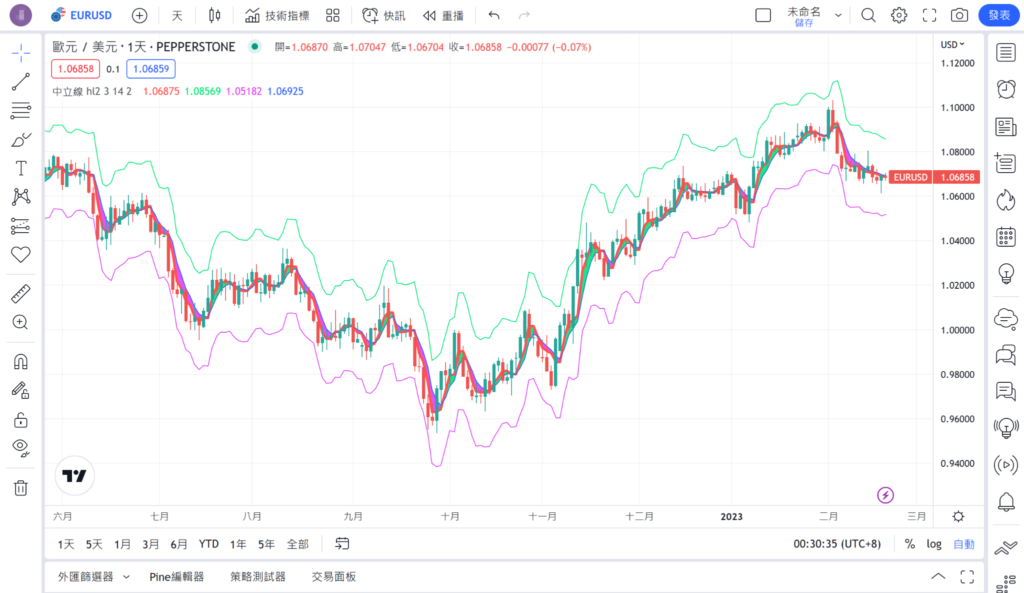
中立線(Median)
目錄
添加中立線的方法
在TradingView的圖表上添加中立線的方法如下。
打開TradingView,點擊圖表上方的「技術指標」,或者鼠標右鍵點擊蠟燭線→「在~上增加指標/策略」。
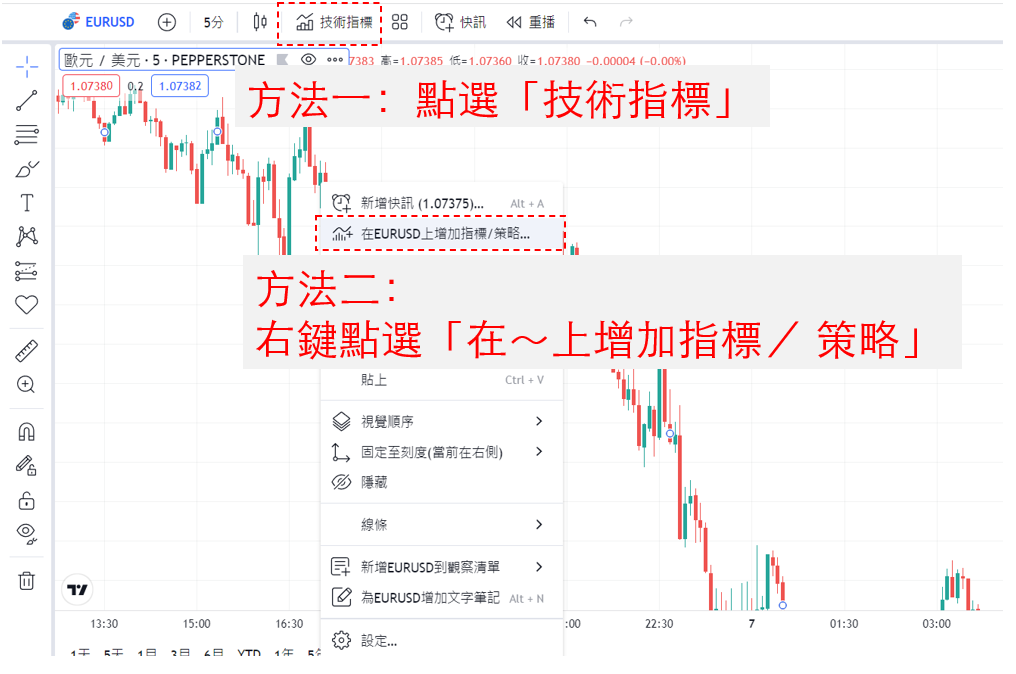
添加中立線-1
打開「指標、指標和策略」視窗后,依次點擊「技術」→「技術指標」后點擊「中立線」。
這樣圖表上就顯示中立線了。
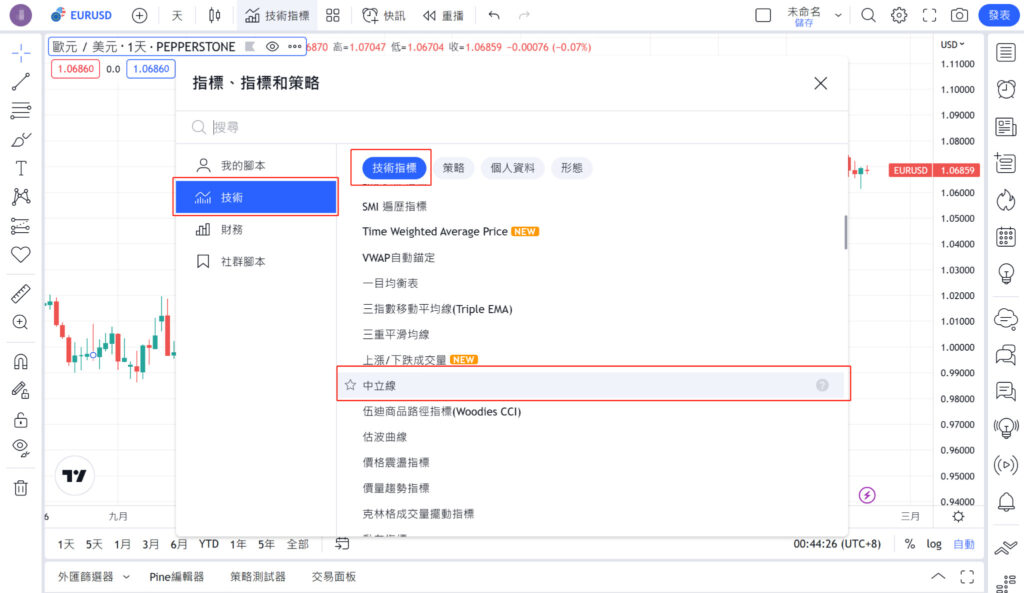
添加中立線-2
另外,還可以透過「指標、指標和策略」上方的檢索欄檢索想要顯示的技術指標的方法。
例如,在檢索欄位輸入「中立線」的話,就很容易的找到並顯示出「中立線」。
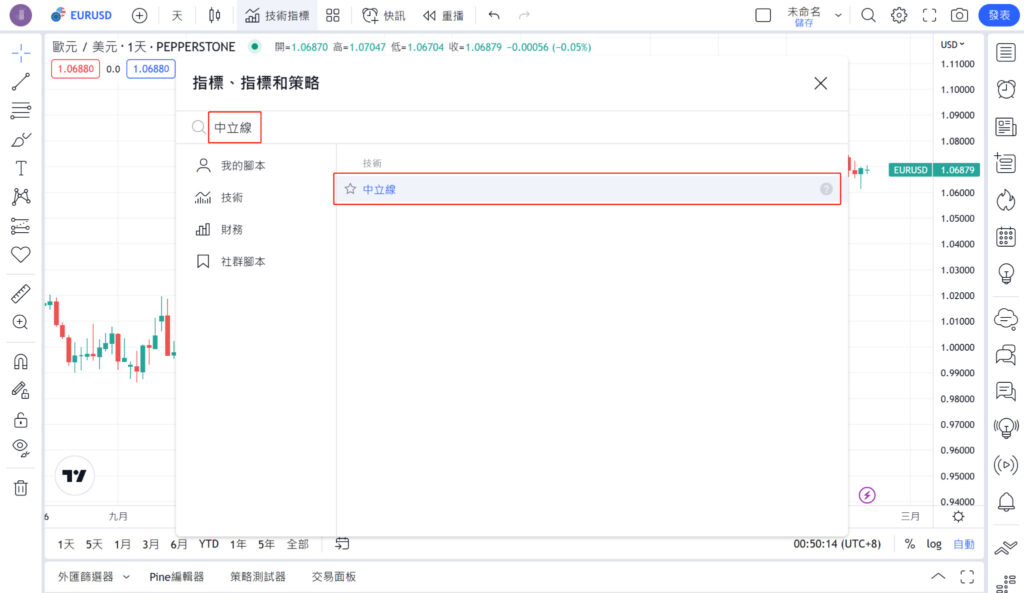
添加中立線-3
中立線設置介面的使用方法
中立線技術指標的設置介面,可以透過「雙擊顯示中的指標」,「雙擊圖表左上方的指標名稱」或是「點擊指標名稱與鼠標光標重合時出現的齒輪形狀的設置圖標」中的任何一種方法打開。
雖然還有其他的打開方法,但是以上三種是較爲簡單的方法。

中立線的設置
中立線的設置視窗分為「輸入」、「樣式」、「可見性」,點擊視窗上方的標籤可以進行切換。
全部設置完成后,點擊「確認」。
另外,點擊「確認」左邊的「系統預設」按鈕,還可以重設設置和保持設置。
輸入
在「輸入」中設置顯示中立線的時間週期、用於計算的價格種類、時間段等。
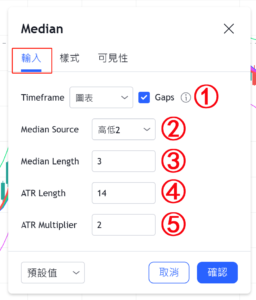
中立線的設置-輸入
①Timeframe(時間週期)
選擇顯示中立線的時間週期。
系統預設值是「圖表」,此時顯示的是當前圖表中時間週期的中立線。
圖表
・1分鐘
・3分鐘
・5分鐘
・15分鐘
・30分鐘
・45分鐘
・1小時
・2小時
・3小時
・4小時
・1天
・1週
・1月
・3月
・6月
・12月
②Median Source(來源)
選擇計算中立線的價格種類。
預設價格「高低2」。
開盤
・高點
・低點
・收盤
・高低2(高價+低價的平均)
・高低3(高價+低價+收盤的平均)
・開高低收4(開盤+高價+低價+收盤的平均)
・hlcc4(高價+低價+收盤×2的平均)
③Median Length(長度)
設置計算中位值的週期。
預設時間週期為「3」。
④ATR Length(ATR長度)
設置計算ATR的週期。
預設週期是「14」。
⑤ATR Multiplier(乘數)
設置應用於帶狀幅度的ATR的乘數(倍率)。
預設乘數是「2」。
乘數的數值越小上軌和下軌離得越近,相反數值越大上下軌就離得越遠。
在「樣式」中設置中線、上軌、下軌線等的顔色、厚度、種類等。
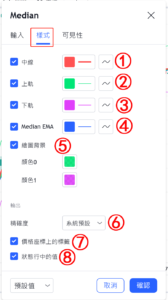
中立線的設置-樣式
①中線
設置是否顯示中線。
另外,還可以設置中線的顔色、不透明度、厚度、種類。
②上軌
設置是否顯示上軌(位於中立線上側的線)。
另外,還可以設置上軌線的顔色、不透明度、厚度、種類等。
③下軌
設置是否顯示下軌(位於中立線上側的線)。
另外,還可以設置下軌線的顔色、不透明度、厚度、種類等。
④Median EMA
設置是否顯示中立線EMA。
另外,還可以設置中立線EMA的顔色、不透明度、厚度、種類等。
⑤繪圖背景
設置是否顯示位於中立值和Median EMA中間區域的背景色。
另外、還可以設置繪圖背景顔色和不透明度。
「顔色0」是中立值較高時的背景色,「顔色1」是Median EMA較高時的背景色。
⑥精確度
設置中立值顯示到小數點第幾位。
系統預設
・0
・1
・2
・3
・4
・5
・6
・7
・8
⑦價格坐標上的標籤
設置是否顯示價格坐標上的標籖。
⑧狀態行中的值
設置是否顯示狀態行中的值。
可見性
在「可見性」中可以設置是否顯示中立值的各個時間週期。
只有在勾選框選中的時間週期才會顯示,取消勾選時就會切換為不顯示。
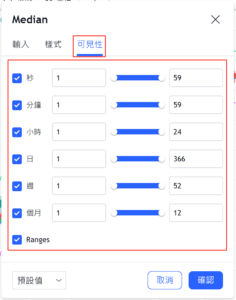
中立線的設置-可見性
TradingView教學
介紹電腦(PC)版,手機版(iPhone與Android)的TradingView使用教學內容。